Bonjour tout le monde !
Bienvenue sur WordPress. Ceci est votre premier article. Modifiez-le ou supprimez-le, puis commencez à écrire ! Lorem ipsum dolor sit amet, consectetur adipiscing elit. Donec faucibus
#1 Cliquez sur cette icône pour accéder à l’agenda de la fiche client. Cet outil vous permet de retrouver les actions qui ont été réalisées et programmées pour ce client.
#2 Utilisez les flèches pour naviguer entre les actions et cliquez sur une action pour sélectionner la pièce dans la section des pièces.
#3 Cliquez sur cette icône pour changer le responsable de l’action, ajouter un commentaire et changer la date et l’heure du suivi.
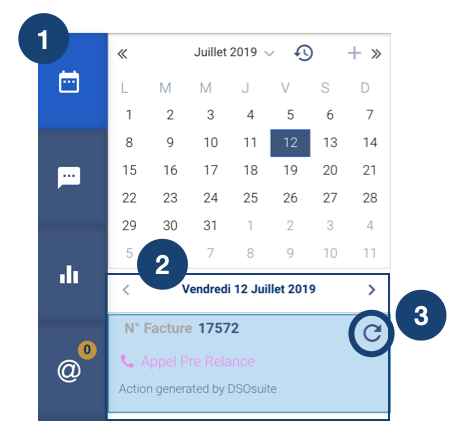
#1 Cliquez sur cette icône et retrouvez l’ensemble des statuts et commentaires que vous avez ajoutés à cette fiche client.
#2 Utilisez les flèches pour retrouver l’historique des commentaires ajoutés par jour.
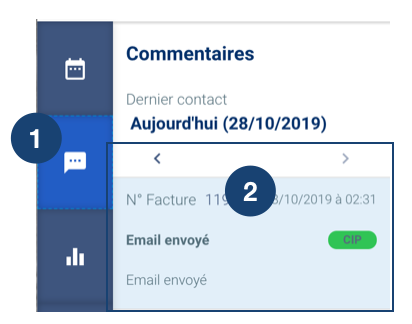
Cliquez sur cette icône pour trouver les statistiques, celles-ci sont paramétrables.

#1 La Mailbox est la fonctionnalité avec laquelle vous envoyez, recevez et retrouvez vos correspondances mails directement dans DSOsuite.
#2 Cliquez sur l’icône de droite pour archiver vos e-mails, et sur l’icône de gauche pour y répondre.
#3 Retrouvez les e-mails archivés en cliquant ici.
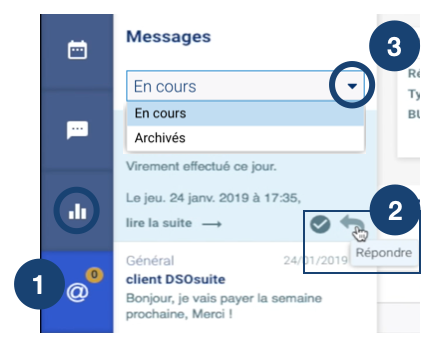
#1 Avec la section demande vous pouvez demander des documents et des informations directement aux personnes en charges dans votre organisation.
#2 Cliquez sur l’icône de gauche pour répondre à vos demandes, celle du centre pour les transférer et sur l’icône de droite pour les archiver.
#3 Cliquez sur le signe “+” pour envoyer une demande.
Note : vous serez notifiés sur le tableau de bord dans la rubrique demande lorsque vous recevrez une réponse à votre demande.
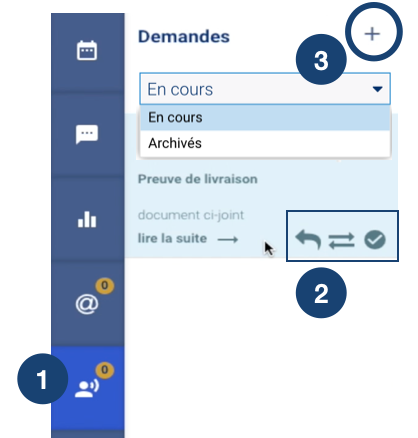
Avec la section multi-fiche vous voyez les autres fiches clients existantes dans DSOsuite pour la même entreprise.
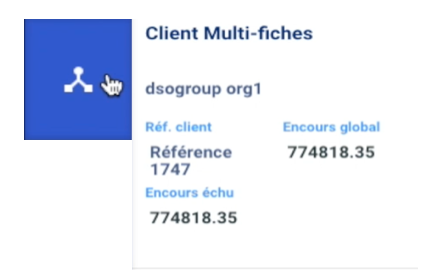
#1 Retrouvez la stratégie de relance mise en place pour le client.
#2 Changez la stratégie en cliquant sur cette icône.
#3 Mettez la relance automatique en pause.
#4 Retrouvez le détail de la stratégie.

Bienvenue sur WordPress. Ceci est votre premier article. Modifiez-le ou supprimez-le, puis commencez à écrire ! Lorem ipsum dolor sit amet, consectetur adipiscing elit. Donec faucibus
Lorem ipsum dolor sit amet, consectetur adipiscing elit. Ut elit tellus, luctus nec ullamcorper mattis, pulvinar dapibus leo.